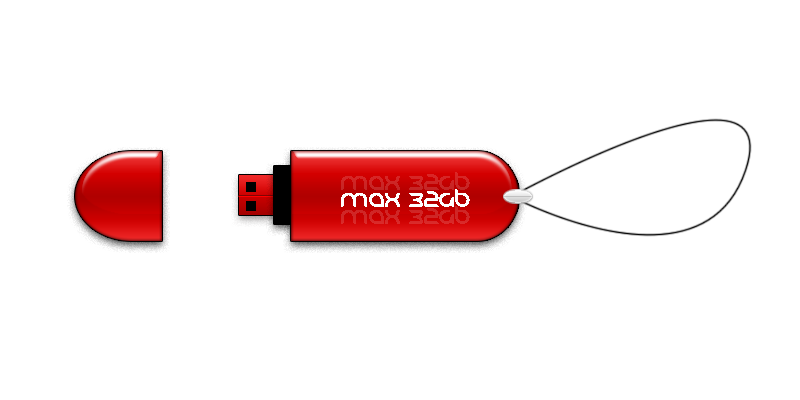Всем Привет Сегодня мы будем делать fleshky
Итак Ctrl+N , 800x400, фон на ваше желание , но только светлый .
Затем view > show > grid (Просмотр-Показать-Сетку)
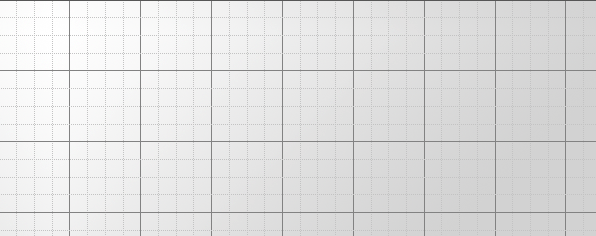
Удерживая кнопку Shift инструментом  создадим два круга .(тоесть удерживая Shift сначала один , отпускаем потом опять удерживая Shift второй )
создадим два круга .(тоесть удерживая Shift сначала один , отпускаем потом опять удерживая Shift второй )
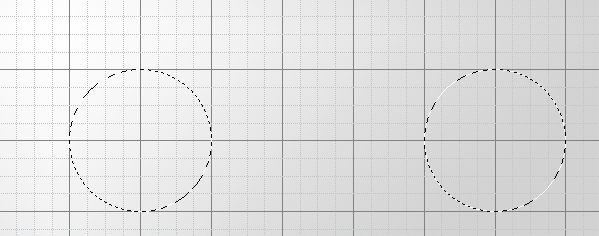
Теперь инструментом  удерживая клавишу Shift создадим прямоугольное выделение для соединения этих кругов .
удерживая клавишу Shift создадим прямоугольное выделение для соединения этих кругов .
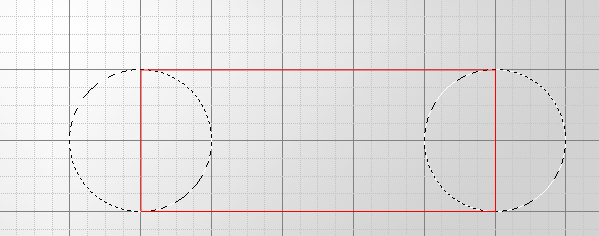
Уберем сетку так же как создали .
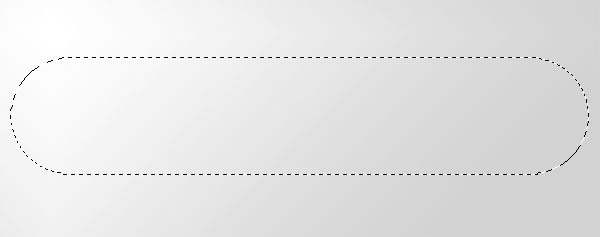
Добавим  Layer Style как на картинках ниже :
Layer Style как на картинках ниже :
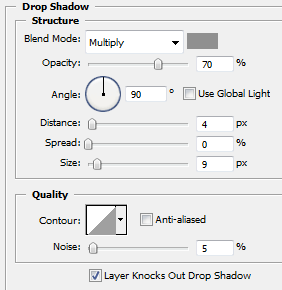
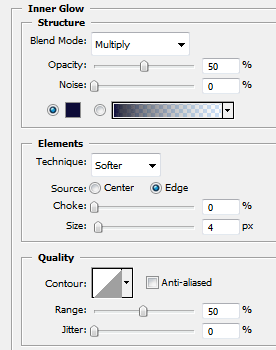
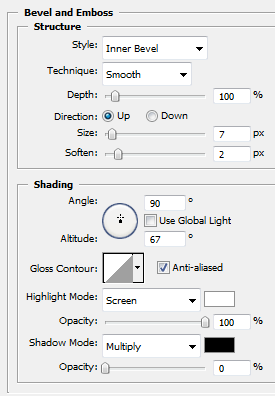

Получаем :
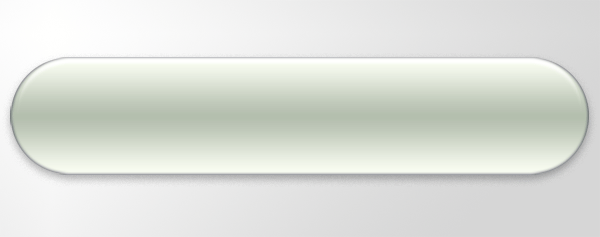
Итак теперь делаем следующее : Ctrl+T немного сузим нашу фигуру , затем продублируем и на дубликате правой кнопкой clear layer styles (очистить стиль слоя) , затем снова Ctrl+T но уже на дубликате уменьшает , после снизим прозрачность до 30% и поменяем blending mode на (мягкий свет)  , соеденим слои с фигуркой и отблеском .
, соеденим слои с фигуркой и отблеском .
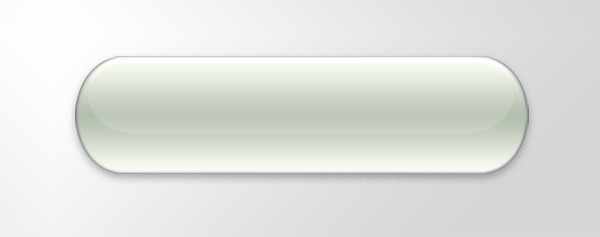
Инструментом http://infomania.ucoz.ua/yroki/13/rectangular_marquee.gif создадим прямоугольное выделение , чтобы отделить «крышку» от основной фигуры как на картинке ниже :
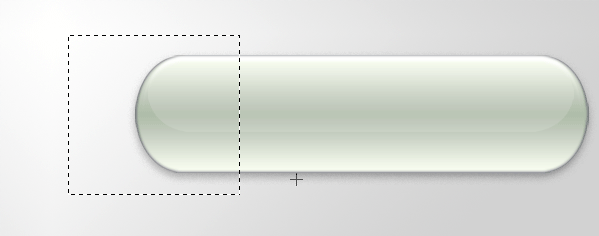
Теперь сделаем следующее : Вернемся на слой с основной фигуркой правый клик copy layer style (скопировать стиль слоя ) ,после уберем с фона и соединим слой с фигуркой и отблеском . Теперь Ctrl+X и сразу же Ctrl+V должна появиться крышка сверху слоя с фигуркой . После правый клик и по крышке и по фигурке Paste layer style (вклеить стиль слоя) .
с фона и соединим слой с фигуркой и отблеском . Теперь Ctrl+X и сразу же Ctrl+V должна появиться крышка сверху слоя с фигуркой . После правый клик и по крышке и по фигурке Paste layer style (вклеить стиль слоя) .
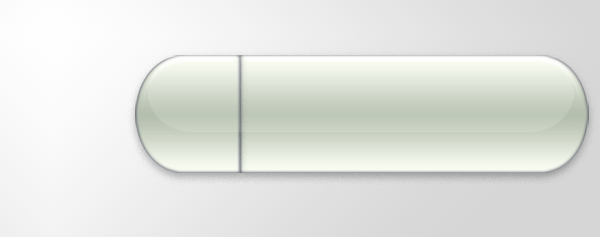
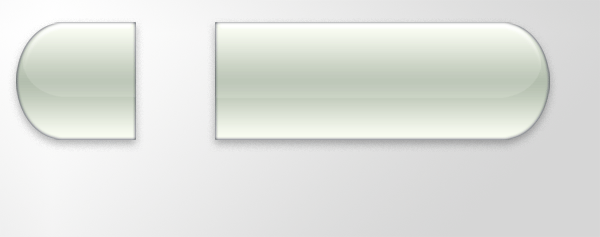
Теперь ниже слоя с фигуркой инструментом  создадим маленький прямоугольник и придадим ему
создадим маленький прямоугольник и придадим ему  Layer style как на картинках ниже :
Layer style как на картинках ниже :
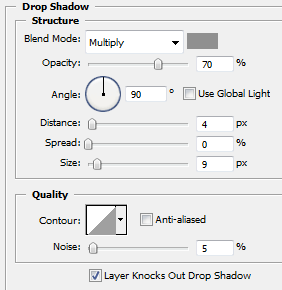
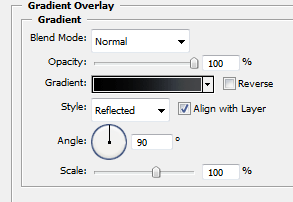
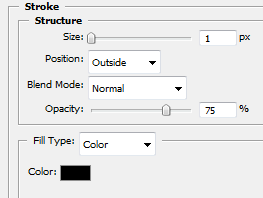
Получаем :
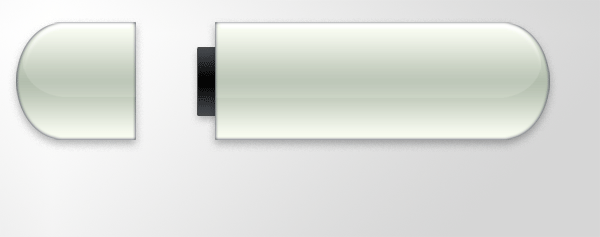
Теперь под слоем с черным прямоугольником создадим еще один, зальём любым цветом и придадим ему Layer style как на картинках ниже :
Layer style как на картинках ниже :
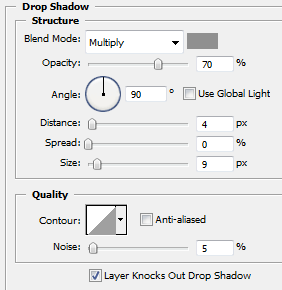

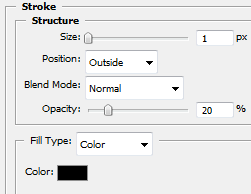
Получаем:
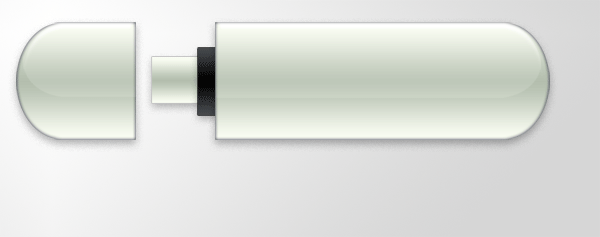
Теперь воспользуемся инструментом  размером в 1 px и проведем две линии по центру этого прямоугольника , одна линия #c8c8c8 цвета , другая #949494 .
размером в 1 px и проведем две линии по центру этого прямоугольника , одна линия #c8c8c8 цвета , другая #949494 .
После инструментом  создадим два черных квадрата по обе стороны как на картинке :
создадим два черных квадрата по обе стороны как на картинке :
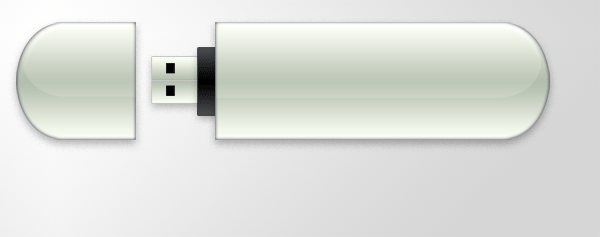
Мой Вариант: